Cómo administrar las cajas de seguridad en Passwarden
Esta guía incluye instrucciones paso a paso sobre cómo crear, editar, eliminar e incluso restaurar cajas de seguridad.
Una caja de seguridad se trata de un almacenamiento seguro para todas tus contraseñas, detalles de tarjetas de crédito, notas importantes y otros elementos.
Nota: Por defecto, ya tienes una Caja de Seguridad Personal. Esta caja de seguridad contiene elementos disponibles solo para ti. Puedes añadir tus elementos a esta caja de seguridad, o si lo deseas, puedes añadir otras cajas de seguridad para organizar tus datos de forma eficaz.
¿Cómo crear una nueva caja de seguridad?
1. Navega hasta el menú de la barra lateral y pulsa Add Vault (Agregar una caja de seguridad).
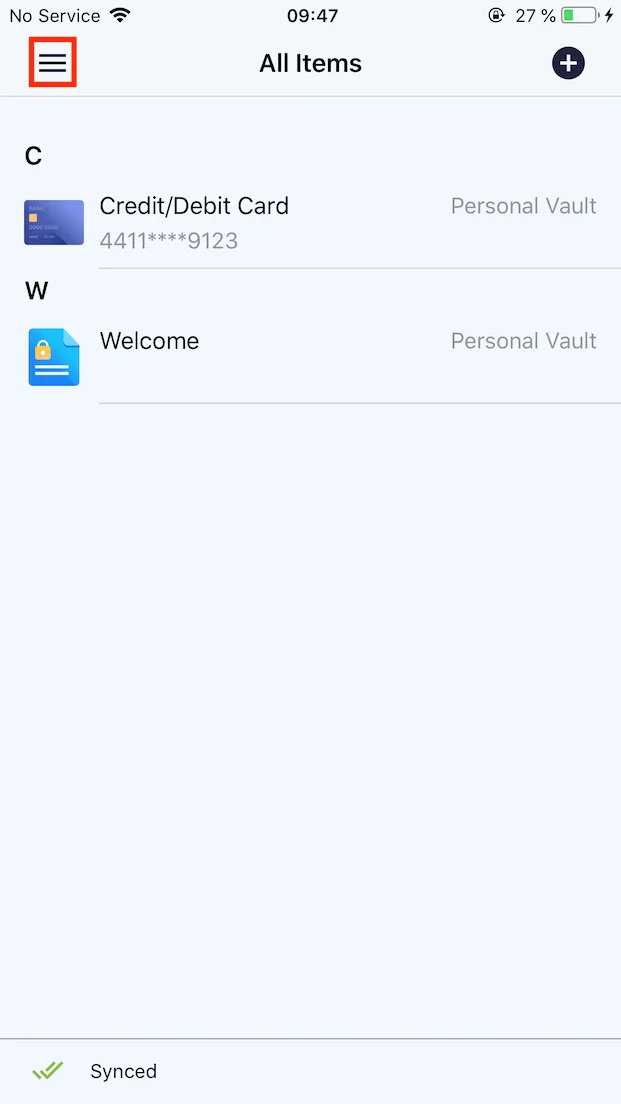
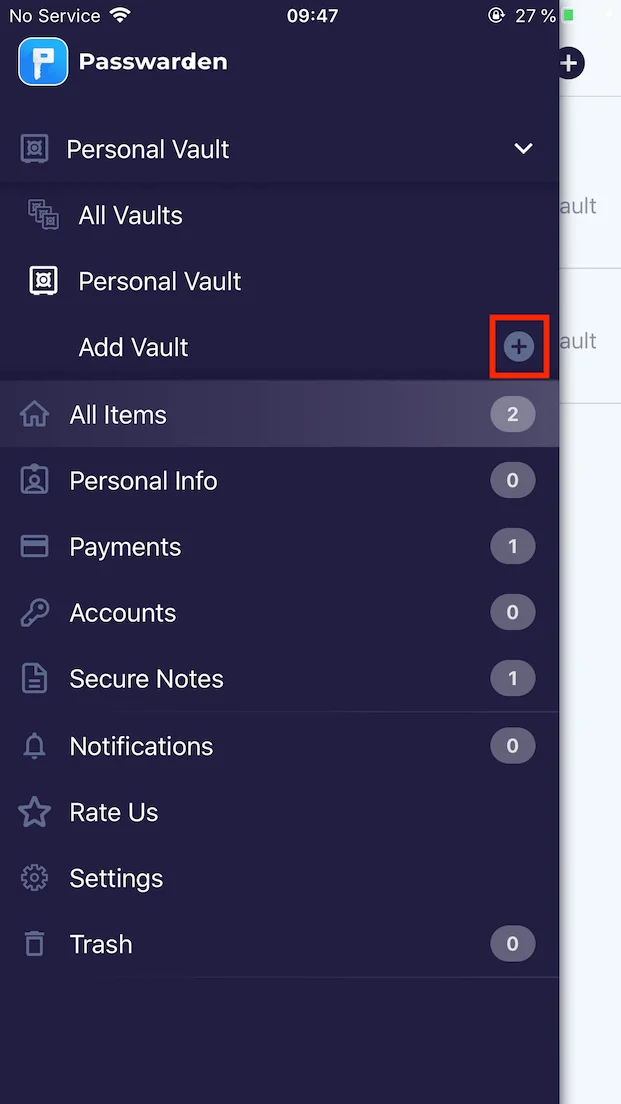
2. Introduce el nombre para tu nueva caja de seguridad y haz clic en Save (Guardar).
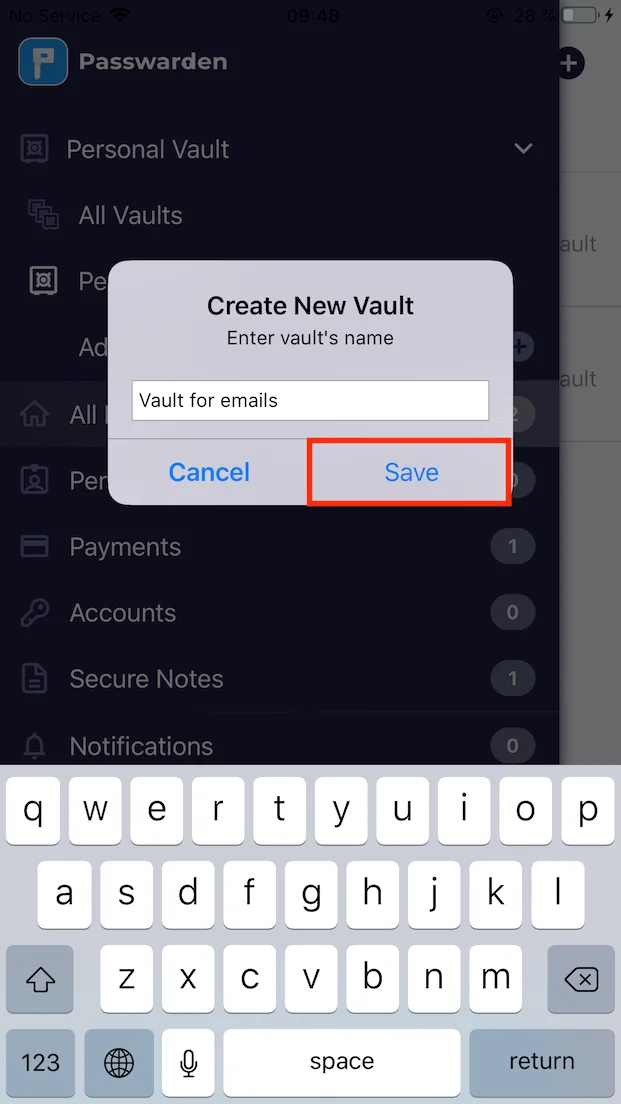
3. La nueva caja de seguridad aparecerá en la sección All Vaults (Todas las cajas de seguridad) ubicada en la barra lateral.
¿Cómo renombrar una caja de seguridad?
1. Pulsa el botón

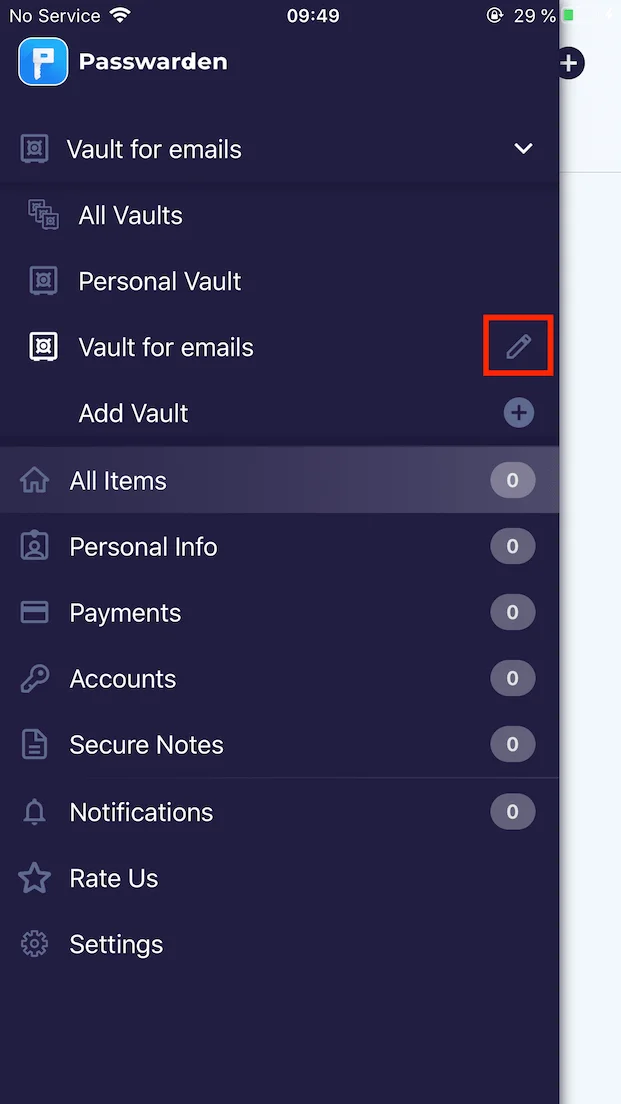
2. Escribe el nuevo nombre en el apartado Vault’s Name (Nombre de la caja de seguridad) y pulsa Save (Guardar).
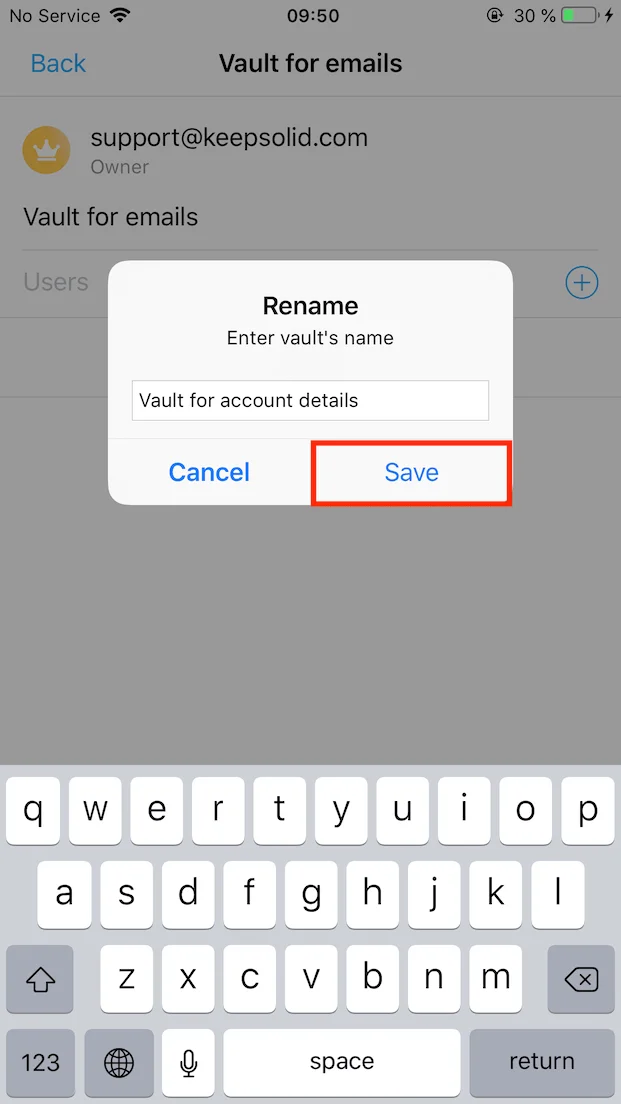
En esta pestaña también puedes compartir el acceso a la caja de seguridad con otros usuarios enviándoles una invitación. Para ello, consulta nuestras instrucciones detalladas en cómo compartir cajas de seguridad.
¿Cómo borrar una caja de seguridad?
1. Pulsa el botón

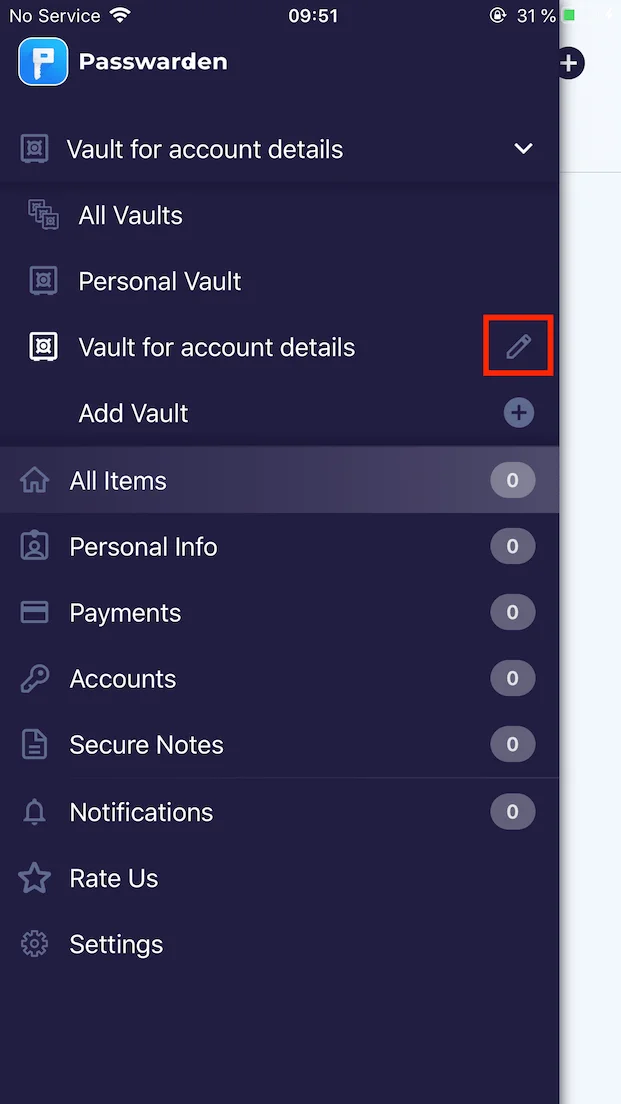
2. Pulsa el botón Remove Vault (Quitar caja de seguridad) ubicado en la parte inferior de la pantalla. Finalmente, confirma la acción.
Nota: Esta caja de seguridad se moverá a la Recicladora y se almacenará allí durante los próximos 90 días. Para eliminarla de forma definitiva, ve a la Recicladora, selecciónala, pulsa Delete Permanently (Eliminar de forma permanente) y confirma la acción.
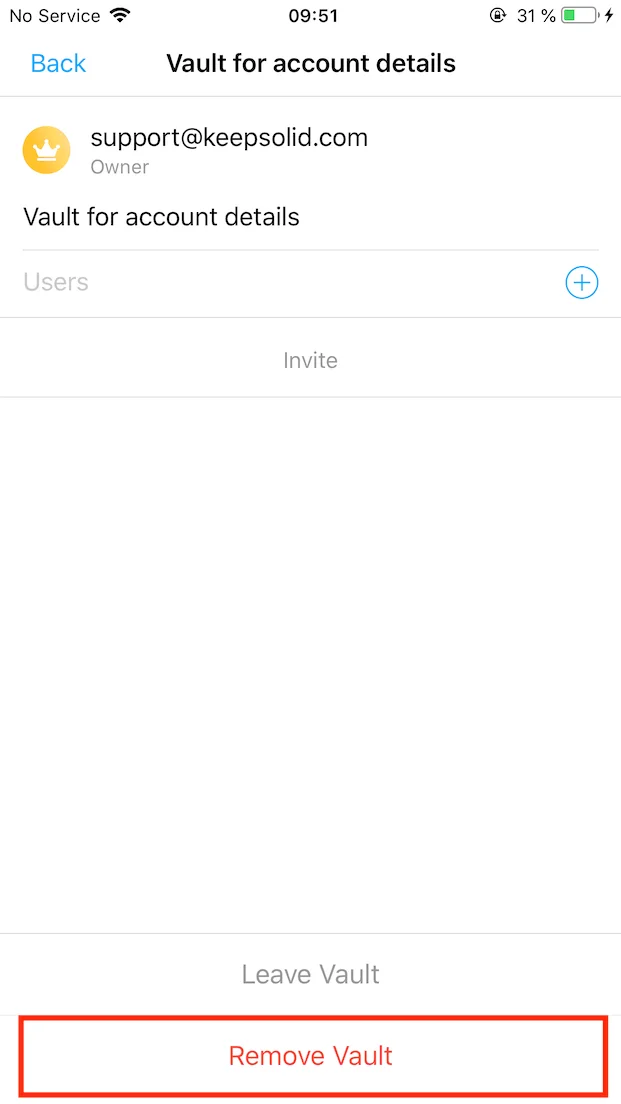
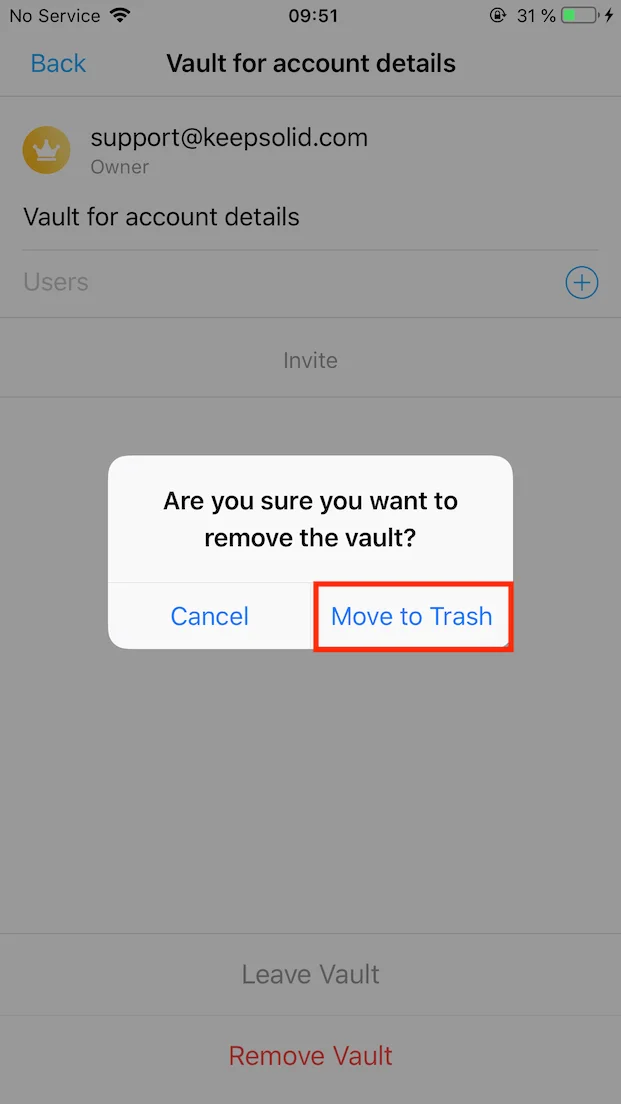
¿Cómo restaurar una caja de seguridad eliminada?
1. Navega por la pestaña Trash (Recicladora) y selecciona la caja de seguridad que quieres restaurar.
Nota: No puedes restaurar cajas de seguridad que hayan sido eliminadas 90 días antes.
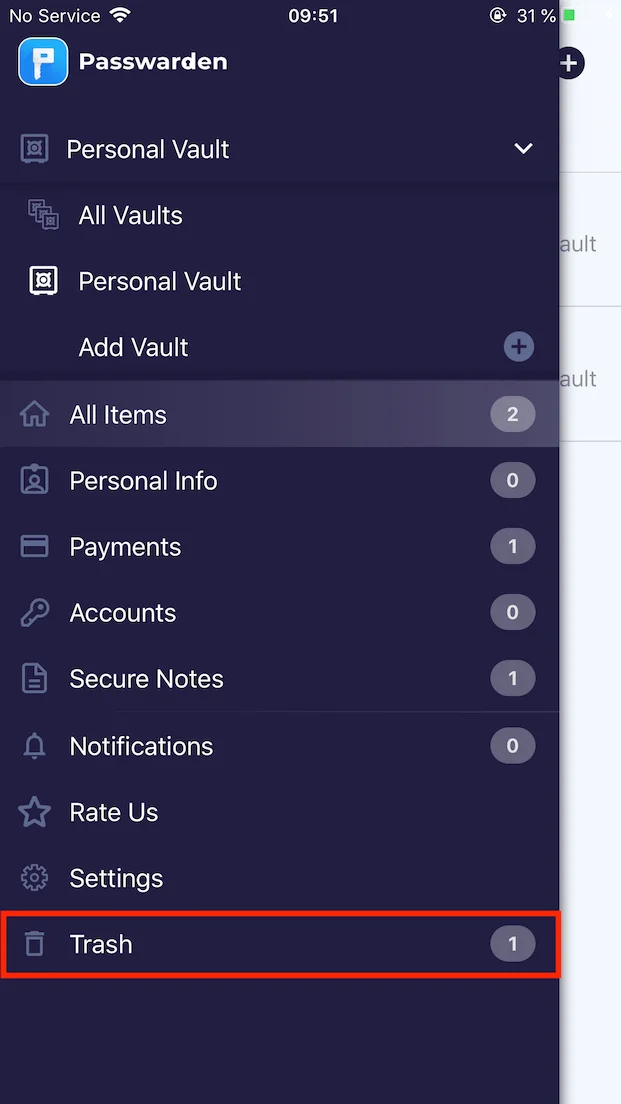
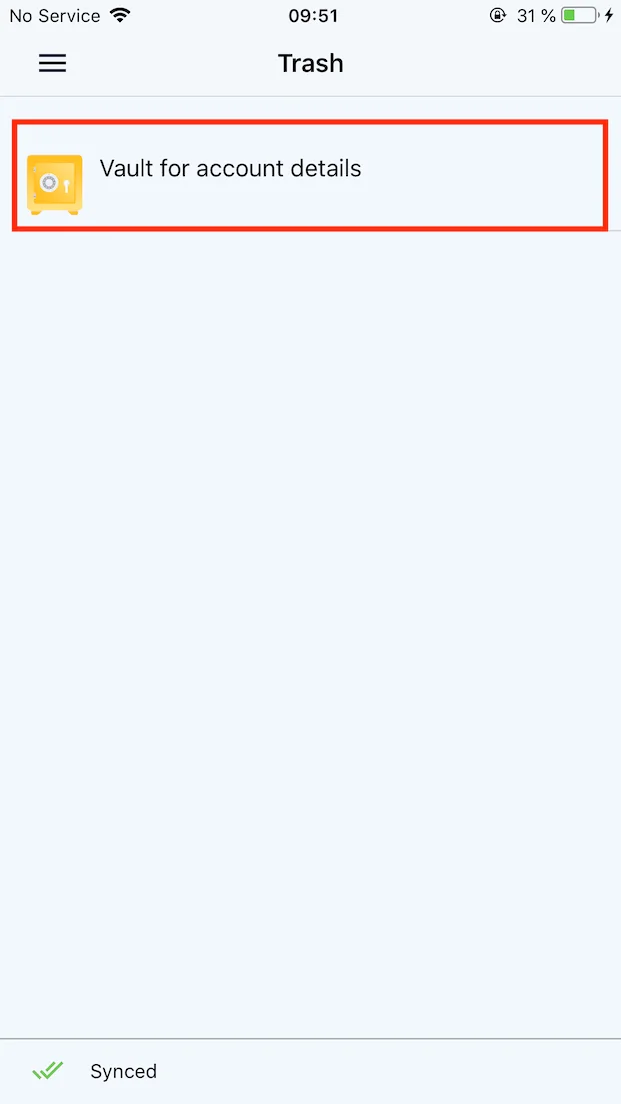
2. Pulsa el botón Restore (Restaurar), ubicado en la parte inferior de la pantalla.
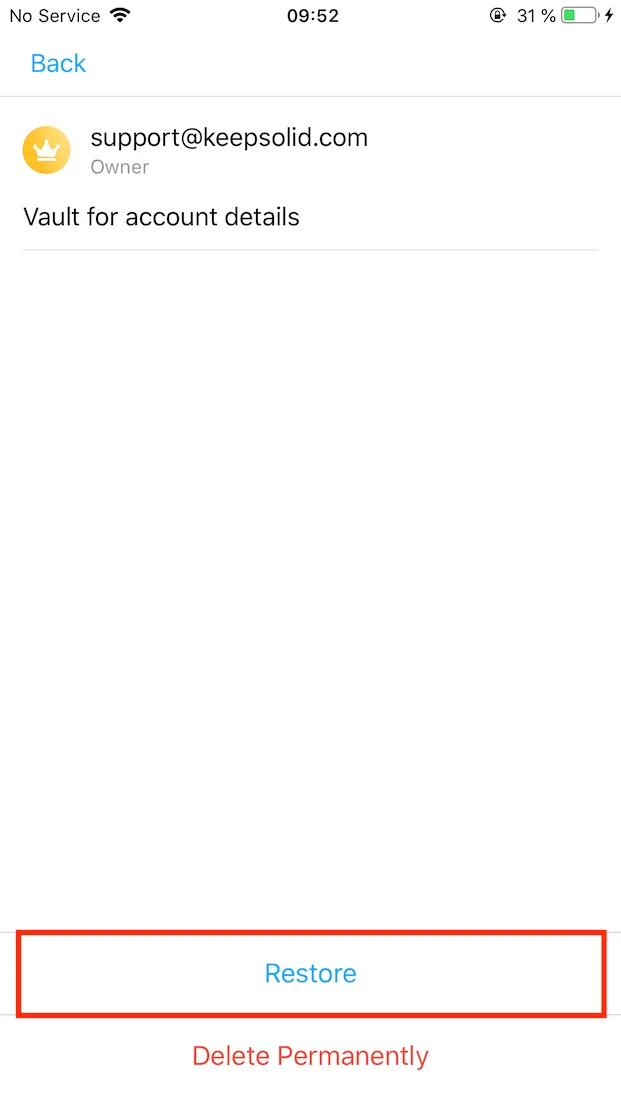
¡Listo! ¡La caja de seguridad ha sido restaurada! Puedes encontrarla en la barra lateral.
Si tienes alguna pregunta sobre cómo trabajar con cajas de seguridad en Passwarden, no dudes en contactar con nuestro servicio de atención al cliente a través de support@keepsolid.com.
¡Es hora de conseguir Passwarden!
Guarda tus contraseñas, datos de tarjetas de crédito, notas importantes y otros elementos en el almacenamiento seguro de Passwarden. Asegura la total protección de tus datos.